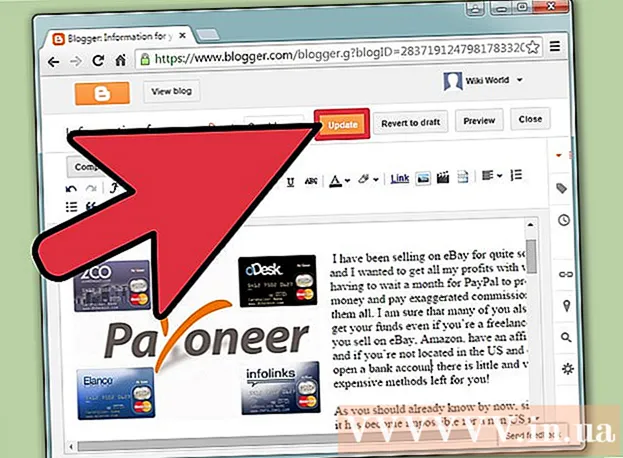Autore:
Florence Bailey
Data Della Creazione:
22 Marzo 2021
Data Di Aggiornamento:
1 Luglio 2024
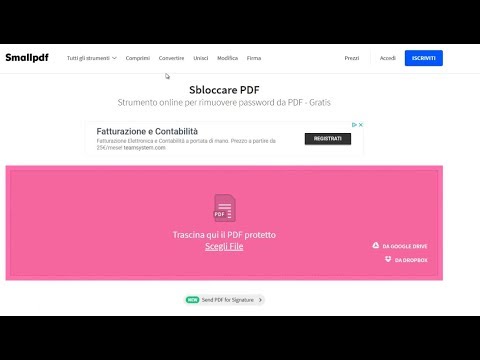
Contenuto
- Metodo 2 di 3: utilizzo di Soda PDF (per password personalizzata)
- Metodo 3 di 3: utilizzo di Adobe Acrobat (per password personalizzata)
- Consigli
- Avvertenze
 . È l'unico browser in cui è possibile utilizzare la funzione Stampa per rimuovere la password dell'autore per un file PDF.
. È l'unico browser in cui è possibile utilizzare la funzione Stampa per rimuovere la password dell'autore per un file PDF.  2 Apri Google Drive. Vai su https://drive.google.com/drive/ nel tuo browser. Se hai già effettuato l'accesso al tuo account Google, si aprirà la tua pagina Google Drive.
2 Apri Google Drive. Vai su https://drive.google.com/drive/ nel tuo browser. Se hai già effettuato l'accesso al tuo account Google, si aprirà la tua pagina Google Drive. - Se non hai ancora effettuato l'accesso, fai clic su Vai a Drive, quindi inserisci il tuo indirizzo email e la password.
 3 Trascina il PDF su Google Drive. Il documento verrà salvato su disco.
3 Trascina il PDF su Google Drive. Il documento verrà salvato su disco. - In alternativa, puoi fare clic su Crea (nell'angolo in alto a destra di Drive)> Carica file, selezionare il documento PDF desiderato, quindi fare clic su OK.
 4 Fare doppio clic sul documento PDF in Drive. Il documento si aprirà in una finestra del browser.
4 Fare doppio clic sul documento PDF in Drive. Il documento si aprirà in una finestra del browser. - Se il documento è protetto da una password utente, immetterlo e quindi fare clic su Invia per aprire il documento.
 5 Apri la finestra Stampa. Per fare ciò, fare clic su Ctrl+P (Windows) o Comando+P (Mac).
5 Apri la finestra Stampa. Per fare ciò, fare clic su Ctrl+P (Windows) o Comando+P (Mac).  6 Fare clic su Modifica. Troverai questa opzione nella sezione Destinazione sul lato sinistro della finestra del browser. Si aprirà un menu
6 Fare clic su Modifica. Troverai questa opzione nella sezione Destinazione sul lato sinistro della finestra del browser. Si aprirà un menu  7 Fare clic su Salva come PDF. Troverai questa opzione nella sezione Opzioni locali della finestra Seleziona destinazione.
7 Fare clic su Salva come PDF. Troverai questa opzione nella sezione Opzioni locali della finestra Seleziona destinazione.  8 Fare clic sul pulsante blu Salva. Lo troverai nell'angolo in alto a sinistra dello schermo. Il documento PDF verrà scaricato sul tuo computer senza password; ora questo documento può essere stampato, modificato e copiato.
8 Fare clic sul pulsante blu Salva. Lo troverai nell'angolo in alto a sinistra dello schermo. Il documento PDF verrà scaricato sul tuo computer senza password; ora questo documento può essere stampato, modificato e copiato. - Potrebbe essere necessario selezionare una cartella per scaricare il documento.
Metodo 2 di 3: utilizzo di Soda PDF (per password personalizzata)
 1 Apri il sito Web di Soda PDF. Vai a questa pagina sul browser web del tuo computer.
1 Apri il sito Web di Soda PDF. Vai a questa pagina sul browser web del tuo computer.  2 Clicca su seleziona un file. È un pulsante verde sul lato destro della pagina. Si apre una finestra Explorer (Windows) o Finder (Mac).
2 Clicca su seleziona un file. È un pulsante verde sul lato destro della pagina. Si apre una finestra Explorer (Windows) o Finder (Mac).  3 Seleziona un documento PDF. Nella finestra che si apre, vai alla cartella con il file PDF e poi cliccaci sopra per selezionarlo.
3 Seleziona un documento PDF. Nella finestra che si apre, vai alla cartella con il file PDF e poi cliccaci sopra per selezionarlo.  4 Clicca su Aprire. Si trova nell'angolo inferiore destro della finestra. Il documento PDF viene caricato sul sito Web del servizio Soda PDF.
4 Clicca su Aprire. Si trova nell'angolo inferiore destro della finestra. Il documento PDF viene caricato sul sito Web del servizio Soda PDF.  5 Immettere la password utente per il documento. Fallo nella casella di testo che appare.
5 Immettere la password utente per il documento. Fallo nella casella di testo che appare. - Se non si conosce questa password, non sarà possibile rimuovere la protezione.
 6 Clicca su Sbloccare. Questo pulsante verde si trova sotto la casella di testo della password. La password verrà rimossa.
6 Clicca su Sbloccare. Questo pulsante verde si trova sotto la casella di testo della password. La password verrà rimossa.  7 Clicca su Visualizza e scarica nel browser. Questo pulsante si trova sul lato destro della pagina. Il documento PDF verrà scaricato sul tuo computer senza password.
7 Clicca su Visualizza e scarica nel browser. Questo pulsante si trova sul lato destro della pagina. Il documento PDF verrà scaricato sul tuo computer senza password. - Potrebbe essere necessario selezionare una cartella per scaricare il documento.
Metodo 3 di 3: utilizzo di Adobe Acrobat (per password personalizzata)
 1 Avvia Adobe Acrobat Pro. Questa è la versione a pagamento di Adobe Acrobat. Tieni presente che non puoi rimuovere la password in Adobe Acrobat Reader.
1 Avvia Adobe Acrobat Pro. Questa è la versione a pagamento di Adobe Acrobat. Tieni presente che non puoi rimuovere la password in Adobe Acrobat Reader.  2 Apri il menu File. Lo troverai nell'angolo in alto a sinistra dello schermo.
2 Apri il menu File. Lo troverai nell'angolo in alto a sinistra dello schermo. - Se la scheda Visualizzati di recente è attiva, vai su di essa e cerca il documento PDF che desideri.
 3 Fare clic su Apri. Salta questo passaggio se hai trovato il documento nella scheda Visualizzati di recente.
3 Fare clic su Apri. Salta questo passaggio se hai trovato il documento nella scheda Visualizzati di recente.  4 Fare doppio clic sul documento PDF. Si aprirà in Adobe Acrobat Pro.
4 Fare doppio clic sul documento PDF. Si aprirà in Adobe Acrobat Pro. - Potrebbe essere necessario aprire prima la cartella dei documenti (ad esempio, la cartella Documenti).
 5 Immettere una password personalizzata per il documento, quindi fare clic su OK.
5 Immettere una password personalizzata per il documento, quindi fare clic su OK.- Se non si conosce questa password, non sarà possibile rimuovere la protezione.
 6 Fare clic sull'icona del lucchetto. Lo troverai a sinistra nella scheda Home.
6 Fare clic sull'icona del lucchetto. Lo troverai a sinistra nella scheda Home.  7 Fare clic su Dettagli autorizzazione. Troverai questo link nella sezione Impostazioni di sicurezza.
7 Fare clic su Dettagli autorizzazione. Troverai questo link nella sezione Impostazioni di sicurezza.  8 Apri il menu accanto all'opzione Metodo di protezione. Dovrebbe visualizzare Password Protect.
8 Apri il menu accanto all'opzione Metodo di protezione. Dovrebbe visualizzare Password Protect.  9 Fare clic su Nessuna protezione. Troverai questa opzione nel menu.
9 Fare clic su Nessuna protezione. Troverai questa opzione nel menu.  10 Immettere nuovamente la password per il documento, quindi fare doppio clic su OK. Se hai inserito la password correttamente, verrà eliminata.
10 Immettere nuovamente la password per il documento, quindi fare doppio clic su OK. Se hai inserito la password correttamente, verrà eliminata.
Consigli
- In caso di domande sul software Adobe Acrobat, visitare questa pagina sul sito Web di Adobe.
Avvertenze
- Se desideri rimuovere la password per il documento PDF di qualcun altro, tali azioni sono illegali.